当前位置:
首页 >
谷歌浏览器下载安装及插件安装失败原因及解决详细方法
谷歌浏览器下载安装及插件安装失败原因及解决详细方法
时间:2025-07-23
来源:谷歌浏览器官网
详情介绍

谷歌浏览器下载安装失败原因及解决方法
1. 原因:电脑中存在旧版本的谷歌浏览器残留文件或注册表项,导致新版本无法正常安装。
2. 解决方法:打开电脑“运行”快捷键windows+R,也可以点击电脑左下角“开始”键再点击“运行”。然后输入“regedit”点击“确定”,分别进入图中的文件包,并且一一将其删除,如果计算机没有发现其他谷歌软件,建议将整个谷歌删除。如果无法查看到谷歌文件,可以尝试在注册列表中按住快捷键Ctrl+F,就可以进行查找看,然后再将谷歌浏览器的相关项目删除,这样就能将谷歌注册表清理干净了,有关谷歌浏览器的残留文件删除完后,您就可以尝试再次谷歌浏览器安装操作了。
谷歌浏览器插件安装失败原因及解决方法
1. 原因:使用的浏览器版本过旧,与新插件不兼容。
2. 解决方法:确保使用的是最新版本的谷歌浏览器。旧版本的浏览器可能与新的插件不兼容。可以点击浏览器右上角的菜单图标,选择“帮助”>“关于Google Chrome”,检查是否有更新。如果有,请更新到最新版本。
1. 原因:浏览器缓存和Cookie可能会导致插件安装失败。
2. 解决方法:点击右上角的菜单图标,选择清除浏览数据。在弹出的窗口中,勾选“浏览历史记录”和“Cookie及其他网站数据”,然后点击“清除数据”。
1. 原因:有些插件可能与需要安装的插件冲突。
2. 解决方法:可以在chrome://extensions/页面检查是否有与待安装插件冲突的扩展程序,尝试禁用或移除它们后再进行安装。
1. 原因:部分插件需要先下载到本地再进行安装才能成功。
2. 解决方法:可以尝试先将插件文件保存到本地桌面或其他位置,然后在chrome://extensions/页面点击“加载已解压的扩展程序”,选择已解压的插件目录完成安装。
1. 原因:某些防火墙或安全软件可能会阻止插件的安装。
2. 解决方法:请检查并调整相关设置,以允许插件安装。
继续阅读
如何使用Google浏览器清除缓存加速网页加载
 清除缓存可加速网页加载并释放空间。本文详细阐述了使用Google浏览器清除缓存的步骤,让您的浏览器运行更顺畅,网页加载更快。
清除缓存可加速网页加载并释放空间。本文详细阐述了使用Google浏览器清除缓存的步骤,让您的浏览器运行更顺畅,网页加载更快。
Google Chrome支持智能内容摘要功能
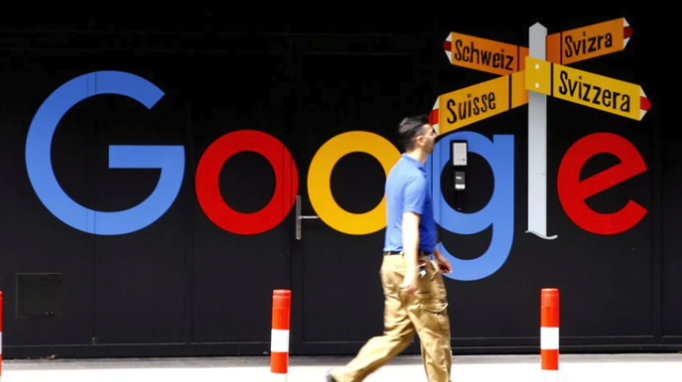 借助文本摘要生成器,Google Chrome支持智能内容摘要功能,帮助用户快速获取网页的要点信息。
借助文本摘要生成器,Google Chrome支持智能内容摘要功能,帮助用户快速获取网页的要点信息。
Chrome浏览器下载工具插件使用操作完整教程
 Chrome浏览器下载工具插件操作完整清晰。本文提供详细教程和操作方法,帮助用户高效下载资源,提高浏览器使用效率和操作便捷性。
Chrome浏览器下载工具插件操作完整清晰。本文提供详细教程和操作方法,帮助用户高效下载资源,提高浏览器使用效率和操作便捷性。
Chrome浏览器插件页面渲染异常快速修复技巧
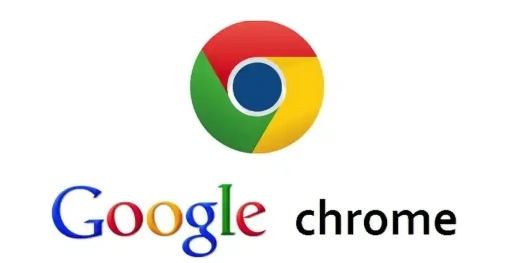 介绍Chrome插件页面渲染出现错位、闪烁等问题的快速修复技巧,提升插件界面稳定性。
介绍Chrome插件页面渲染出现错位、闪烁等问题的快速修复技巧,提升插件界面稳定性。
